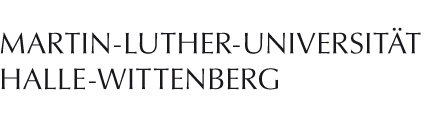Links
Kontakt
Helpdesk
Telefon: 0345 55 21 888
helpdesk@itz.uni-halle.de
Kurt-Mothes-Str. 1
06120 Halle (Saale)
Windows 7
Bevor sie mit der Einrichtung beginnen, müssen sie die fünf Zertifikate im CER Format manuell auf ihrem System installieren. Bitte verwenden sie dazu den Internet Explorer.
Beim Stammzertifikat der T-TeleSec müssen sie während der Installation mit dem Zertifikatimport-Assistent den Zertifikatsspeicher manuell auf "Vertrauenswürdige Stammzertifizierungsstellen" ändern. Die restlichen vier Zertifikate können sie mit den Standardvorgaben installieren ("Zertifikatsspeicher automatisch auswählen").
Falls sie keine Möglichkeit haben sich die Zertifikate vorab abzuspeichern, verbinden sie sich dazu mit dem offenen WLAN-Netzwerk „wlan-howto“. Mit dieser Verbindung haben sie ausschließlich Zugriff zu den WLAN-Seiten der Uni und können die Zertifkate auf ihrem Gerät installieren. Trennen sie die Verbindung mit dem "wlan-howto" anschließend wieder.
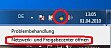
Klicken Sie mit der rechten Maustaste auf das WLAN-Netzsymbol (am Bildschirm unten rechts, neben der Uhr),
anschließend auf "Netzwerk- und Freigabecenter öffnen".
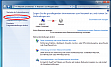
Fenster "Netzwerk- und Freigabecenter".
Hier wählen Sie nun "Drahtlosnetzwerke verwalten".
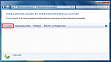
Über den Button „Hinzufügen“ beginnen Sie mit der Einrichtung des WLANs.
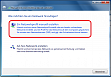
Über "Ein Netzwerkprofil manuell erstellen" geht es weiter.

Tragen Sie die Daten so ein, wie sie auf der Abbildung zu sehen sind.
- Netzwerkname:uni-halle
- Sicherheitstyp: WPA2-Enterprise
- Verschlüsselungstyp: AES
Haken bei "Diese Verbindung automatisch starten" wenn gewünscht (der PC verbindet sich dann automatisch mit dem IEEE802.1x "uni-halle" bei ausreichend Empfang)
Mit einem Klick auf den Button „Weiter“ kommen Sie zum nächsten Fenster.
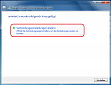
Hier klicken: "Verbindungseinstellungen ändern" und übernehmen folgende Einstellungen:

auf der Registerkarte "Verbindung":
Haken setzen bei "Automatisch verbinden, wenn dieses Netzwerk in Reichweite ist".Auf der Registerkarte "Sicherheit":
- Sicherheitstyp: "WPA2-Enterprise"
- Verschlüsselungstyp: "AES"
- Methode der Netzwerkauthentifizierung: "Microsoft: Geschütztes EAP (PEAP)"
Häkchen setzen bei "Für diese Verbindung eigene Anmeldeinformationen für jede Anmeldung speichern"Mit einem Klick auf den Button „Einstellungen“ (bei Methode der Netzwerk-authentifizierung) öffnen Sie ein weiteres Fenster
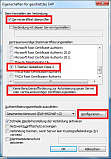
- Haken setzen "Serverzertifikat überprüfen"
- Haken setzen "T-TeleSec GlobalRoot Class 2"
Im Abschnitt "Authentifizierungsmethode auswählen:" stellen Sie "Gesichertes Kennwort (EAP-MSCHAP v2)" ein und klicken anschließend auf den Button „Konfigurieren...“ worauf das Fenster "EAP-MSCHAPv2-Eigenschaften" erscheint:

Entfernen Sie den Haken für "Automatisch eigenen Windows-Anmeldenamen und Kennwort verwenden". Nun schließen Sie alle Fenster wieder mit Klick auf [OK] bzw. [Schließen].

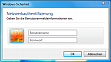
Geben Sie im neuen Fenster "Windows-Sicherheit" Ihren Benutzernamen/Login und Kennwort/Passwort ein. Unter Windows Vista ist kein Domäneneintrag notwendig. Schließen Sie das Fenster mit „OK“.
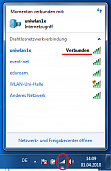
Die Einwahl erfolgt sobald das Netz in Reichweite ist automatisch (sofern das Häkchen gesetzt ist bei: "Automatisch verbinden, wenn dieses Netzwerk in Reichweite ist"). Andernfalls klicken Sie unter verfügbare Netzwerke auf Verbinden.
Eine Netzverbindung erkennen Sie daran, dass das Netzsymbolnicht mehr grau sondern weiß ist und beim Darüberfahren mit der Maus öffnet sich ein kleines Infofenster mit den Informationen: "uni-halle Internetzugriff
Nur für Windows 7
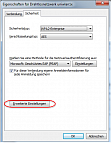
Nachdem Sie die Einstellungen wie oben beschreiben vorgenommen haben klicken sie auf "Erweiterte Einstellungen".
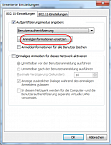
Im nächsten Fenster stellen Sie alles so ein wie auf der Abbildung gezeigt und klicken danach auf "Anmeldeinformationen ersetzen".
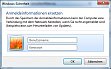
Nun tragen Sie hier ihre Nutzerdaten, die Sie von der Uni bekommen haben, ein mit "ok" bestätigen. Der Verbindungsaufbau sollte automatisch erfolgen.